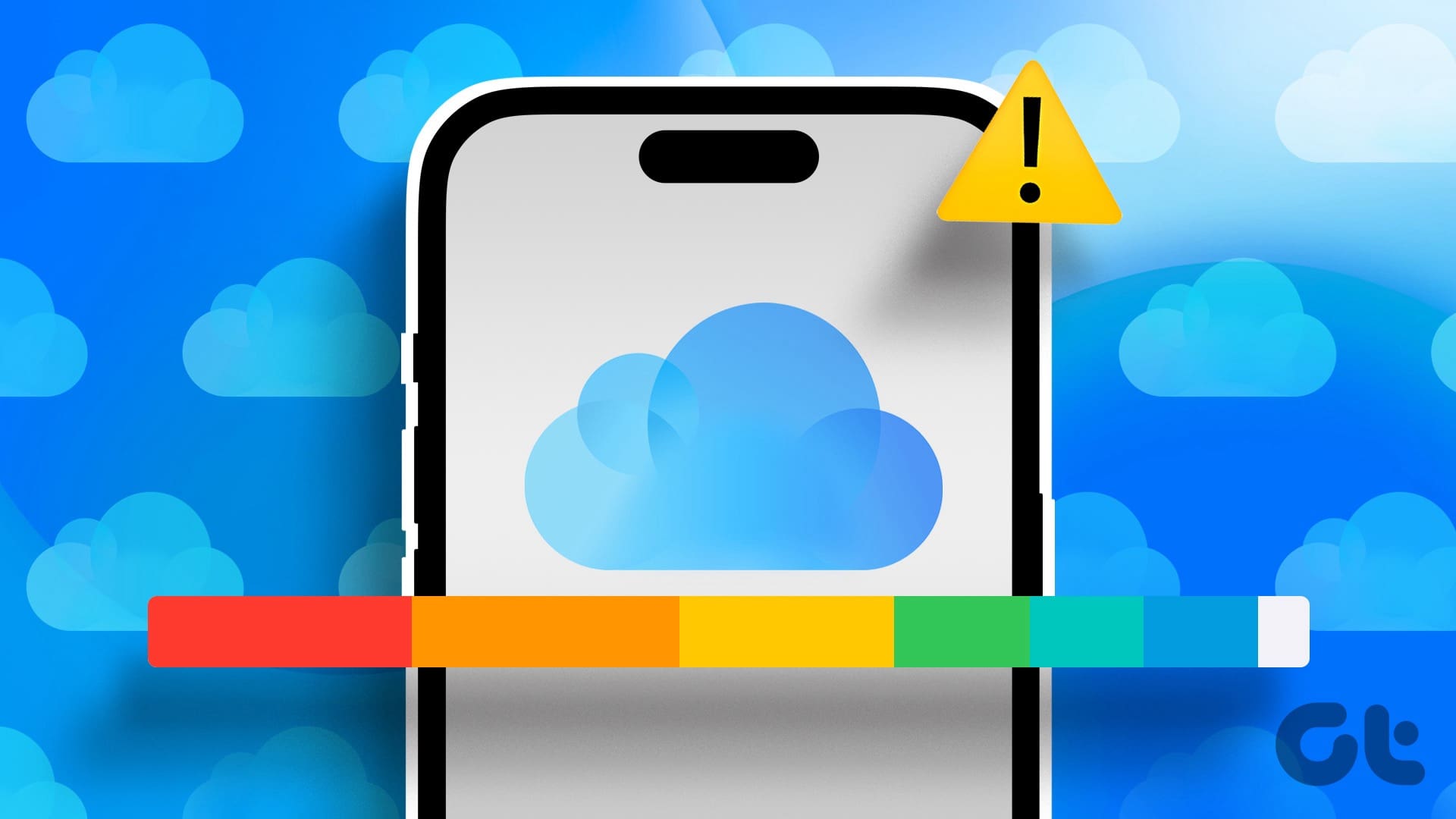Metodo 1: Eliminare Copie Locali dei File di iCloud Drive da iPhone
I file e le cartelle memorizzati in **iCloud Drive** sono salvati su iCloud e alcuni di essi possono essere presenti anche nello spazio di archiviazione locale del tuo iPhone. Per gestire lo spazio sul tuo dispositivo, è possibile eliminare queste copie locali.
Accedi a **iCloud Drive** all’interno dell’app **File**, tocca e tieni premuto su un file o una cartella e seleziona **Rimuovi Download**. Questa operazione assicura che il file rimanga al sicuro su iCloud, ma viene eliminata la copia locale presente sul tuo iPhone.
Metodo 2: Eliminare File da iCloud Drive – Da Entrambi, iPhone e iCloud
Procedere a eliminare file e cartelle da **iCloud Drive** comporta la cancellazione dei file sia dal tuo iPhone che dalla versione di backup su iCloud.
Step 1: Apri l’app **File** sul tuo iPhone e seleziona la cartella **iCloud Drive**.
Step 2: Clicca sul menu dei tre puntini in alto a destra, seleziona i file e le cartelle che desideri eliminare, quindi tocca **Elimina**.
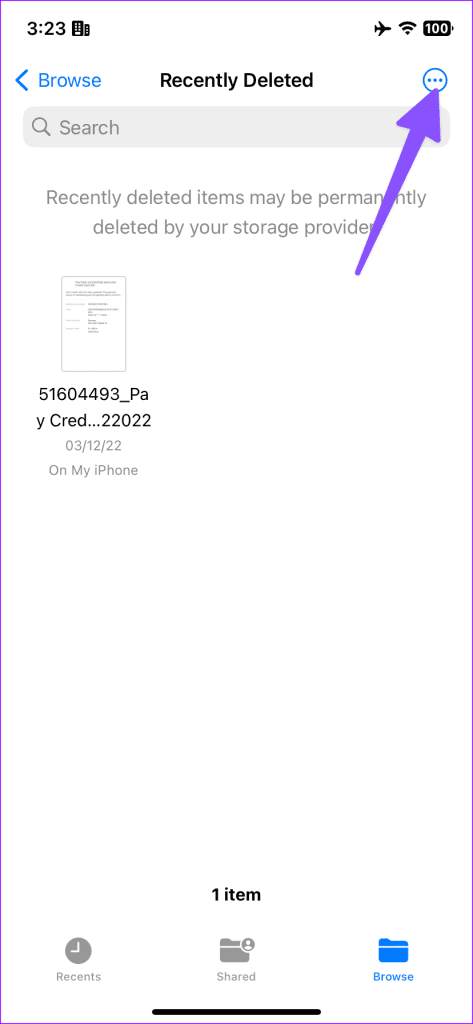
Dopo aver eliminato file e cartelle, il sistema li sposterà nella cartella **Recentemente Eliminati**. È necessario rimuovere questi file per liberare spazio su **iCloud Drive**.
Apri l’app **File**, vai alla cartella **Recentemente Eliminati**, tieni premuto su un file o una cartella e seleziona **Elimina**.
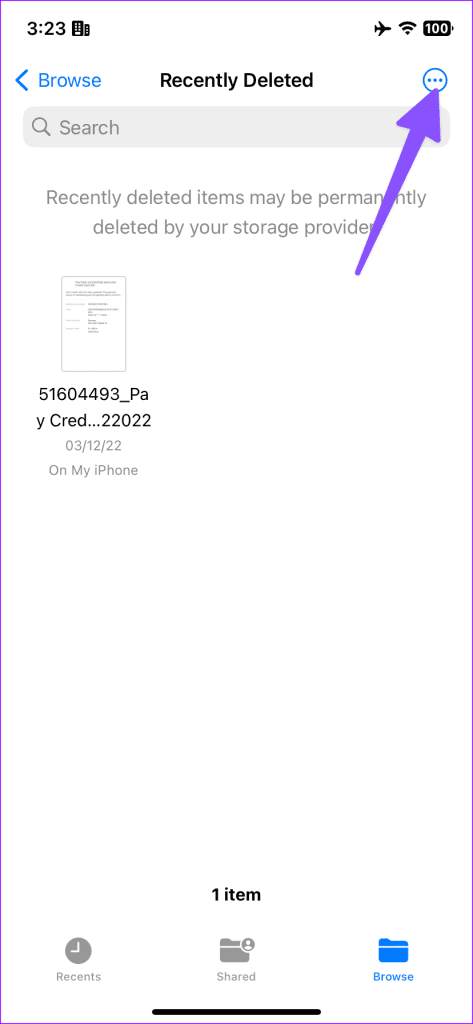
Metodo 3: Gestire lo Spazio di iCloud Drive nelle Impostazioni
Apple offre anche una panoramica completa dello spazio di archiviazione di **iCloud Drive** direttamente dalle impostazioni. È possibile gestire lo spazio e le applicazioni che si sincronizzano con **iCloud Drive** seguendo i passaggi seguenti.
Apri l’app **Impostazioni**, tocca il tuo nome utente e seleziona **iCloud > iCloud Drive**.
- Seleziona **Gestisci Spazio**. Controlla la quantità di spazio disponibile su **iCloud Drive**. Tocca **Elimina da iCloud** per rimuovere i file indesiderati.
- Puoi anche tornare a **App che si sincronizzano con iCloud Drive** e **disabilitare le app** che occupano spazio su **iCloud Drive**.
- Dopo aver eliminato i file, se non desideri più utilizzare **iCloud Drive** sul tuo iPhone, puoi disattivare **Sincronizza questo iPhone**.
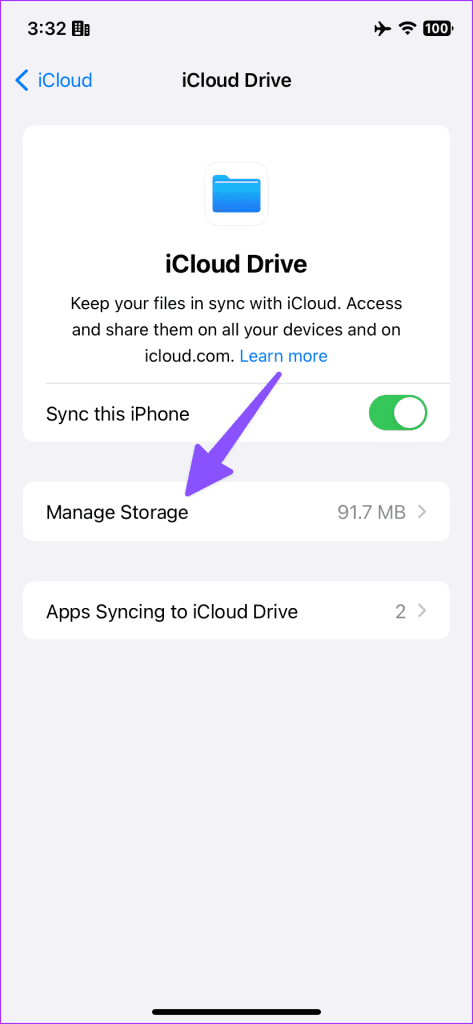
Se **iCloud Drive** continua a occupare spazio anche dopo la cancellazione dei file, si consiglia di riavviare l’iPhone. Inoltre, la cancellazione dei file da **iCloud Drive** richiede una connessione a internet, quindi è importante verificare che non ci siano problemi di connettività.
Marco Stella, è un Blogger Freelance, autore su Maidirelink.it, amante del web e di tutto ciò che lo circonda. Nella vita, è un fotografo ed in rete scrive soprattutto guide e tutorial sul mondo Pc windows, Smartphone, Giochi e curiosità dal web.